Eigentlich ist diese Frage nicht ganz exakt gestellt. Eigentlich müsste man diese Frage für Power BI Desktop-Berichte und Excel-Dashboards stellen. Denn Power BI ist inzwischen eine sehr große Plattform geworden, die alles Mögliche bietet.
Auf den ersten Blick könnte man meinen, Power BI Desktop (ab hier nur noch Power BI genannt!) und Dashboards mit Excel seien sich sehr ähnlich. Optisch ähnlich können sie wohl sein, technisch gibt es jedoch große Unterschiede. Je nach Zielsetzung sollten Sie richtig entscheiden, welches Tool Sie einsetzen. Jeder Lösungsansatz hat seine Vor- und Nachteile…
Hier mal eine völlig subjektive Einschätzungen aus ganz persönlicher Sicht und Erfahrung:
Power BI Datenquellen
EXCEL benutzt hier zum großen Teil dieselben Techniken der Datenquellen-Anbindung, wie Power BI, nämlich Power Query. Es stehen bei Power Query für Excel allerdings weniger Konnektoren („Schnittstellen“) für Datenquellen zur Verfügung. So fehlt beispielsweise der PDF-Konnektor (UPDATE: dieser ist mittlerweile integriert!). Allerdings sehe ich keinen großen Nachteil bei EXCEL, da die klassischen Datenquellen wie TXT, CSV, XLSX sowie die meisten Datenbanken gut ausgelesen werden; und diese sind für ein regelmäßiges Reporting die ausschlaggebenden.
Eine manuelle Datenerfassung für Planung, Szenarien & Co. oder Kommentaren ist in Power BI nicht möglich. Diese Daten müssten in einer EXCEL-Datei oder anderweitig erfasst und dem Modell hinzugefügt werden.
Ich bevorzuge immer noch „Datensammler“ (Datawarehouse) in Form einer Datenbank (z.B. ACCESS oder SQL-Server), da hier zusätzliche Funktionen und höhere Performance als beim Power BI Modell zur Verfügung stehen. Diese Daten müssen dann natürlich erst verdichtet werden, um zu nützlicher Information zu werden. Ich verwende auch gerne noch die „alte“ ODBC-Datenanbindung für EXCEL, die m.E. die beste Performance bei der Anbindung von Datenbanken bringt.
Fairerweise muss man aber sagen, dass die Cloud-Konnektivität von Power BI beeindruckend ist!
Power BI Datenaufbereitung
Hier haben beide Tools dieselben Möglichkeiten, da sie auf Power Query aufbauen (können). Sogar komplexe, vor verdichtete, pivotierte Formate können hier wieder in eine reine Listenform überführt werden. Früher musste man hierzu (in Excel) noch viel VBA programmieren, heute erledigt man das mit einer Hand an der Kaffeetasse, mit der anderen an der Maus 🙂 .
In EXCEL kann man noch die einfacheren Methoden ohne Power Query nutzen, wenn einfache Listen zur Verfügung stehen. Dies bietet höhere Performance, gerade bei datenbankgestützten Datenquellen.
Am Anfang steht natürlich ein Konzept zur Erstellung eines Datenmodells.
Power BI Datenverdichtung
Beide Applikationen besitzen mächtige Tools zum Verdichten der Daten, da die Möglichkeiten von PowerPivot integriert sind, bzw. bei Excel über ein AddIn aktiviert werden können. Über DAX-Funktionen können komplexere Berechnungen erstellt werden. Allerdings ist Vieles auch schon mit der klassischen Pivot-Tabelle oder anderen Funktionen in EXCEL möglich. Die Erstellung von EXCEL-Formeln empfinden viele Anwender als einfacher. Auch ist die Pivot-Tabelle flexibler und intuitiver als das Power BI Visual Matrix. In Power BI generiert Power Query Felder, die in den Visuals durch Drag&Drop in die gewünschten Bereich platziert werden können.
In einem Excel-Dashboard können die notwendigen Datenbereiche mit PowerPivot mittels Cube-Funktionen oder durch Power Query mittels pivotieren der Datenquellen erstellt werden. Auf diese Bereiche setzen dann die Berechnungen und Visualisierungen auf.
Darstellung (Visuals)
Einfache Diagramme beherrschen beide Tools perfekt, in Power BI finde ich persönlich aber die Assistenten bzw. Menüs zur Erstellung der Visuals recht „gewöhnungsbedürftig“ um es vorsichtig zu formulieren. Die Erstellung individueller Charts ist in EXCEL wesentlich einfacher, da neue Visuals in Power BI erst mit der Programmiersprache R (mir noch sehr ungewohnt) programmiert werden müssen. Allerdings gibt es in Power BI bereits viele gute, integrierte Visuals und eine Unmenge an kreativen und nützlichen Visuals im Internet. Man erhält teils kostenlos, teils gegen Entgelt, ein breites Spektrum von Visuals. Teils sehr gute und sinnvolle, teils umständliche oder unfertige, bis hin zu solchen, die mir nutzlos erscheinen oder alle Gestaltungsrichtlinien missachten. Wer selbst R programmiert oder programmieren lässt, kann allerdings absolut kreativ sein!
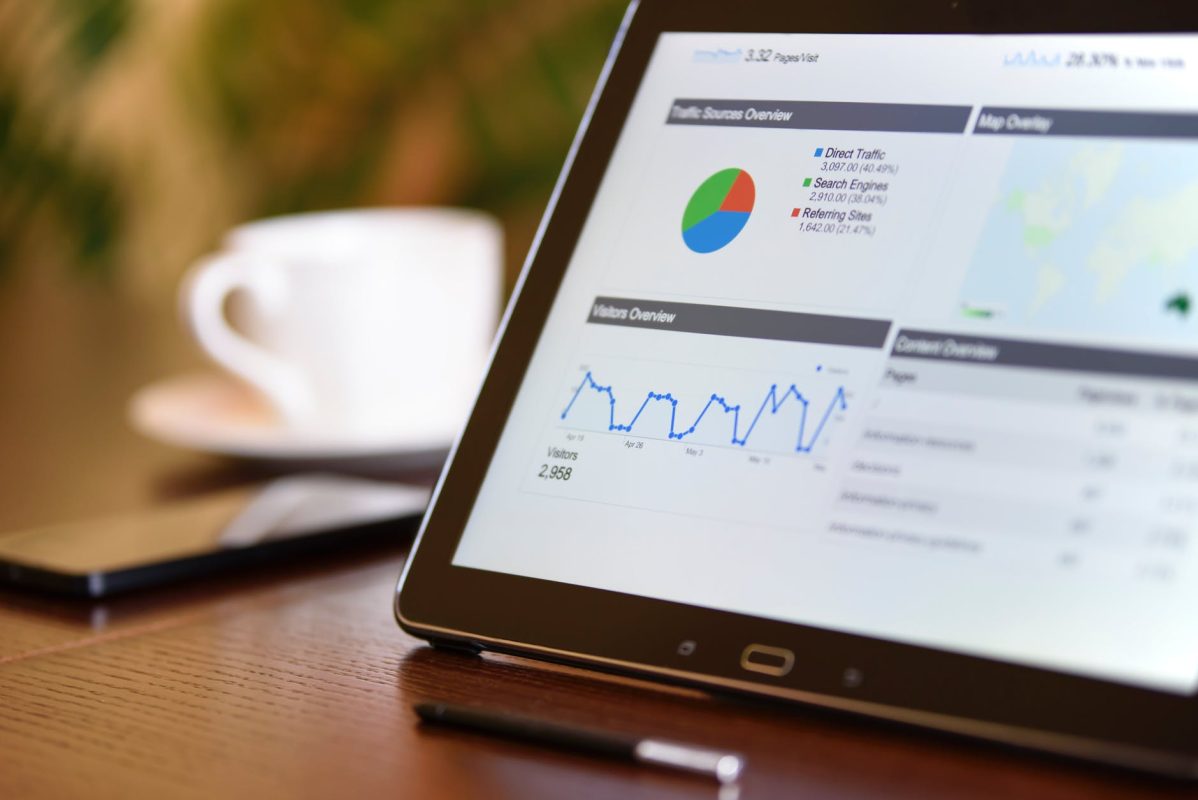
Power BI Datenaktualisierung
Rechtsklick & aktualisieren, das ist Excel! In Power BI passiert die Aktualisierung automatisch im Hintergrund, wenn man Online-Datenquellen nutzen kann, deren Aktualisierung aber ein wenig den Charakter einer Black-Box-hat.
Nachteil ist bei allen Methoden, dass die Aktualisierung nur die erste Stufe betrifft, d.h. dass die Quellen nicht weiter zurück aktualisiert werden. Dies kann man, falls es denn erforderlich ist, per VBA automatisieren – das geht leider nur in EXCEL.
Power BI Interaktion
Interaktionen sind die Domäne von Power BI! Nach dem Publizieren eines Reports im Power BI Dienst in der Cloud, kann man von fast jedem Endgerät darauf zugreifen und, falls erlaubt, interaktiv mit den Daten „spielen“! Im Gegensatz zu Excel-Dashboards ist ein responsives Design garantiert.
Dies in Excel zu ermöglichen war für viele Jahre eine unserer Hauptbeschäftigungen und nur mit recht hohem Einsatz von Zeit und Knowhow (Funktionen, Programmierung und „geheime“ Tricks) zu realisieren. Durch Steuerelemente und Filter kann man hier beschränkt interagieren, mit Datenschnitten und Zeitleisten wurde dies dann etwas eleganter, jedoch ist dies eindeutig nicht die Stärke von Excel.
Hier hat Microsoft mit Power BI ein Tool geschaffen, mit dem es gelingt, in kurzer Zeit eine beeindruckende, interaktive Präsentation zu erstellen und zu verteilen! Die Interaktion erfolgt Cross-Filter. D.h. klickt man einen Teil eines Visuals (z.B. Kostenstelle) an, werden alle anderen Visuals ebenfalls auf diese Kostenstelle ausgefiltert. Außerdem lassen sich sehr leicht und intuitiv Ebenenwechsel (Drill-Down) vollziehen.
Business Intelligence
Power BI ist, wie der Name schon sagt, ein Business Intelligence (BI) Tool. Microsoft beschreibt das so:
„Power BI ist eine Zusammenstellung von Tools zum Analysieren von Geschäftsdaten und Teilen von Erkenntnissen. Überwachen Sie Ihr Geschäft, und verschaffen Sie sich auf allen Geräten mit detaillierten Dashboards schnelle Antworten.“
Das bedeutet praktisch, dass Anwender versuchen, bestimmte Fragestellungen zu lösen (z.B. umsatzstärkstes Produkt) und so immer wieder die gleichen Muster sucht. Durch Zufall kann dann der Anwender auf andere Muster stoßen, die wichtig für den Erfolg des Geschäftsmodells sind. Aus diesem Grund sind Verfahren der Advanced Analytics interessant. Dies sind mathematische Methoden und Algorithmen, mit deren Hilfe sich Muster in Daten erkennen lassen und die im Zusammenhang mit der Digitalen Transformation immer wichtiger werden. Power BI bietet diese Methoden in Power BI Service (kostenpflichtig) an.
Mit Hilfe von Excel können Sie das in einem gewissen Umfang auch tun, da Excel sehr viele statistische Funktionen und über ein Add-In zahlreiche statistische Tools der deskriptiven und induktiven Statistik anbietet. Statistische Kenntnisse vorausgesetzt, lassen sich diese Analysen auch mit Hilfe von EXCEL, Power Pivot und Power Query durchführen. Vor Jahren hatten wir die Monte-Carlo-Simulation als Beispiel für Risikoeinschätzung in unserem Seminar Szenarien und Simulationen in Excel. Ohne diese statistischen Kenntnisse sind Sie bei Power BI natürlich besser bedient. 🙂
Power BI Verteilung der Reports
Die Verteilung mit Excel erfolgt klassisch per Mail (hier aber bitte nur Links auf einen Serverspeicher statt der Datei selbst versenden!) oder über SharePoint-Technologien. Ich bevorzuge hier die Freigabe über die Groupware, da man Berechtigungen und Benachrichtigungen optimal steuern kann. Allerdings benötigt dazu jeder Empfänger EXCEL oder zumindest eine Online-Version davon. PDFs wollen wir ja neigentlich nicht versenden, oder?? 😉
Power BI setzt hier auch auf Groupware-Techniken, bedient sich dazu der Cloud in Form des Power BI Dienstes. Angezeigt werden kann prinzipiell auf jedem browserfähigen Endgerät, es existieren jedoch Apps für viele Betriebssystem und Geräte. Allerdings benötigt hier jeder User (!) eine eigene Lizenz. Eine Weitergabe ohne den Cloud Dienst ist wenig sinnvoll. Das bringt uns zu den…
Power BI Kosten
Ich gehe davon aus, dass jeder Empfänger und jeder Ersteller MS Office in irgendeiner Version zur Verfügung hat und damit keine weiteren Kosten entstehen. Power BI Desktop an sich ist kostenlos, aber der Dienst kostet, je nach Anspruch, mindesten 8,40 € netto monatlich pro User (Stand 07/2019, UPDATE: Power BI ist im Office Plan E5 bereits enthalten, Danke Roberto für den Hinweis unten!).
Power BI Sicherheit
Cloud oder nicht Cloud, das ist hier die Frage.
Ich halte die Microsoft Cloud für sicher genug, meist sogar für sicherer, als das ein selbst betriebenes Rechenzentrum sein kann. Der Zugriff lässt sich zentral sehr gut administrieren. Viele unserer Kunden zögern hier noch, gerade dann, wenn es in den Reports (auch) um Mitarbeiterbezogene Informationen geht (z.B. HR-Reporting).
Bei EXCEL hingegen ist der Schutz lediglich auf Dateiebene möglich. Eine Datei kann leicht kopiert oder gelöscht werden. Der Schutz ist hier wirklich unzulänglich!
Power BI ermöglicht über definierte Rollen und Benutzerberechtigungen eine row-level-Security. Damit können Sie ein Modell erstellen und über dieses Konzept steuern, wer was ansehen darf. Bei Excel-Dashboards müssen Sie dazu Datei-Varianten erstellen und versenden.
Fazit: die beste Lösung für Ihr Reporting ist ganz eindeutig…
…diejenige, die Ihren Anforderungen am besten entspricht!
- Legen Sie Wert auf Interaktion, Responsives Design, Verteilung auf verschiedenste Endgeräte, Schutz der Daten und der Oberfläche, dann hat Power BI eindeutig die besseren Möglichkeiten.
- Legen Sie Wert auf eine einfachere Realisierung, individuelle Diagramme, die Ihre Gestaltungsrichtlinien umsetzen, und sehr transparente Datenflüsse, dann wird weiterhin EXCEL das Tool Ihrer Wahl bleiben. Müssen Sie Daten erfassen, etwa für die Planung, bleibt nur EXCEL.
- Nutzen Sie ggf. Excel, um mit einem schnell erstellten Prototypen Entscheidern das Lokk&Feel zu vermitteln, um das Budget für die „große Lösung“ zu erhalten.
Die Realität wird dann wohl oft ein Mix aus den beiden Systemen und evtl. weiteren Systemen sein, jedes für seinen Einsatzzweck. Dabei muss man sehr auf die Datenkonsistenz achten und idealerweise eine Art Datamart oder Datawarehouse als Datensammler im Hintergrund nutzen. Auf den greifen dann die verschiedenen Systeme zu und haben so alle denselben Datenstand und -bestand.
Wenn Sie mehr über das Erstellen von Dashboards mit Excel erfahren wollen, dann klicken Sie hier und wenn Sie nun auf Power BI-Desktop neugierig geworden sind, dann klicken Sie hier.


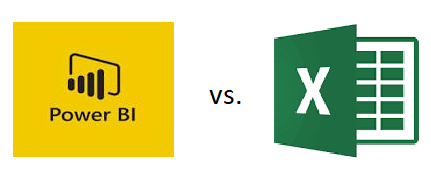



2 Antworten
Hallo Herr Rühm
Interessanter Artikel. Ich kann Ihre Schlussfolgerung durchaus unterstützen. Es kommt auf den Use Case an um zu entscheiden, ob Excel oder Power BI nützlicher ist.
Power BI hat den Vorteil, dass Konnektoren für „neuere“ Quellen wie z.B. D365 F&O oder Business Central integriert sind. Diese fehlen z.T. in Excel.
Hingegen kann Power BI bezüglich Planung nicht mithalten, resp. dies ist nur über die Einbindung von Drittapplikationen oder Power Apps möglich.
Den Abschnitt „Ich bevorzuge immer noch „Datensammler“ in Form einer Datenbank (z.B. ACCESS oder SQL-Server), da hier wesentlich mehr zusätzliche Funktionen und höhere Performance als beim PowerBI-Modell zur Verfügung stehen. “ kann ich aber nicht nachvollziehen. Power BI ist ein Auswertungs- und kein Datensammlungstool. Ist Excel eigentlich auch nicht….
Ein BI Tool mit einer Datenbank-Technik zu vergleichen ist wie Äpfel mit Birnen zu vergleichen.
Und übrigens: Power BI wird schon lange nicht mehr zusammen geschrieben….
Und übrigens die zweite: Power BI ist im Microsoft E5-Plan integriert.
Hallo Roberto,
besten Dank für Ihre zutreffenden Anmerkungen! Ich habe den Artikel gerne mit Ihren Impulsen aktualisiert.
Bei meiner Bemerkung bezüglich SQL-Server und ACCESS als Datamarts meinte ich selbstverständlich nur den Aspekt der Datensammlung, nicht den der Analyse! Keine Frage, hier haben EXCEL und Power BI die richtigen Techniken.
Ich habe jedoch in einigen Projekten die Erfahrung gemacht, dass die reine Datenhaltung in einer Datenbank (vor allem natürlich SQL-Server) – vor der Verdichtung und Analyse durch die nachgeschalteten Tools – die bessere Performance bei der Datenaktualisierung bringen kann und für mich (klassischer Datenbänker der alten Schule) höhere Felxibilität und Transparenz bietet. Auch wenn der Import an sich meist viel aufwändiger ist! Seit Jahren bitte ich daher bei Microsoft um Power Query in Access (siehe Uservoice Beitrag https://access.uservoice.com/forums/319956-access-desktop-application/suggestions/20083453-add-powerquery-to-access)!
Völlig konform sind wir ja bei dem Schluss, dass man nicht pauschal sagen kann, wass besser ist, sondern lediglich, was bei einer bestimmten Anforderung dienlicher ist.
Nochmals herzlichen Dank für Ihren Kommentar!
Peter